スケッチ パターン(Sketch Patterns)
パターンにしたいスケッチエンティティ、またはモデルエッジからの要素を使用して、直線(linear) または、円形(circular) スケッチ パターンを作成します。
直線パターン コピー(Linear Sketch Patterns)
直線スケッチパターンを作成するには:
スケッチを開き、スケッチ ツールバーの直線パターン コピー  (Linear Sketch Pattern)をクリック、またはツール(Tools)、スケッチ ツール(Sketch Tools)、直線パターン(Linear Pattern)をクリックします。
(Linear Sketch Pattern)をクリック、またはツール(Tools)、スケッチ ツール(Sketch Tools)、直線パターン(Linear Pattern)をクリックします。
PropertyManageのパターン化するエンティティ(Entities to Pattern)で、パターン化するスケッチエンティティを選択します。
方向 1 (X-軸)(Direction 1 (X-axis))の値を設定します。
反対方向 (Reverse Direction)をクリックします。 (Reverse Direction)をクリックします。
|
スケッチエンティティ間の間隔  (Distance) を設定します。 (Distance) を設定します。
|
エンティティ間の寸法を表示するために、寸法の追加(Add dimension) を選択します。
|
スケッチエンティティ間の数値 (Number) を設定します。 (Number) を設定します。
|
スケッチエンティティをパターン化する角度  (Angle) を設定してください。 (Angle) を設定してください。
|
|
 選択点をドラッグすることによって、パターンの距離と角度を変更します。 選択点をドラッグすることによって、パターンの距離と角度を変更します。
|
|

|
-
方向 2 (Y-軸)(Direction 2 (Y-axis))に対して繰り返します。
|
 もしモデルエッジを 方向 1(Direction 1)と定義したら、次に方向 2(Direction 2) がアクティブになります。 それ以外では、 方向 2(Direction 2) をアクティブにするために、手動で選択しなければなりません。 もしモデルエッジを 方向 1(Direction 1)と定義したら、次に方向 2(Direction 2) がアクティブになります。 それ以外では、 方向 2(Direction 2) をアクティブにするために、手動で選択しなければなりません。
|
|

|
 をクリックします。
をクリックします。
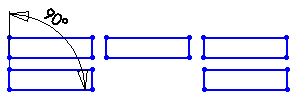
円形パターン コピー(Circular Sketch Patterns)
円形パターン コピーを作成するために:
スケッチを開き、スケッチ ツールバーの円形パターン コピー  (Circular Sketch Pattern)をクリック、またはツール(Tools)、スケッチ ツール(Sketch Tools)、円形パターン(Circular Pattern)をクリックします。
(Circular Sketch Pattern)をクリック、またはツール(Tools)、スケッチ ツール(Sketch Tools)、円形パターン(Circular Pattern)をクリックします。
PropertyManageのパターン化するエンティティ(Entities to Pattern)で、パターン化するスケッチエンティティを選択します。
パラメータ(Parameters)で:
反対方向  (Reverse Direction)をクリックします。
(Reverse Direction)をクリックします。
グラフィックス領域で、スケッチ原点以外のパターン中心を選択するために選択点 をドラッグしてください。
をドラッグしてください。
|

|
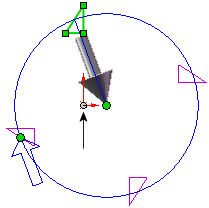
|
|
パターン中心としてのスケッチ原点 |
パターン中心としての点 |
パターンインスタンスの数値  (Number) を設定します。
(Number) を設定します。
パターンの合計数を指定するための間隔  (Spacing) を設定してください。
(Spacing) を設定してください。
パターンの半径を指定するために半径  (Radius) を設定します。
(Radius) を設定します。
円弧角度  (Arc Angle): 選択したエンティティの中心から中心点まで、または、パターンの頂点までの角度を指定します。
(Arc Angle): 選択したエンティティの中心から中心点まで、または、パターンの頂点までの角度を指定します。
|
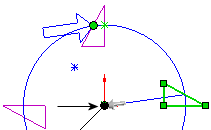
|
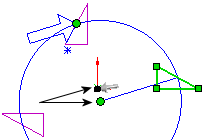
|
|
円弧角度 (Arc Angle): デフォルト値 |
円弧角度 (Arc Angle): 増加した値(increment value) |
パターンインスタンスをお互いに等距離になるように等間隔(Equal Spacing) を選択します。
パターンインスタンス間の寸法を表示するために、寸法の追加(Add dimension) を選択します。
 をクリックします。
をクリックします。
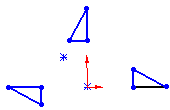
パターン インスタンスのスキップ(Skip Pattern Instances)
スキップするインスタンス(Instances to Skip) をクリックし、ポインタ で、1つ、またはそれ以上のパターンインスタンスをスキップするために選択します:
で、1つ、またはそれ以上のパターンインスタンスをスキップするために選択します:
|
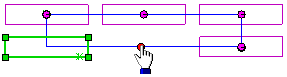
|
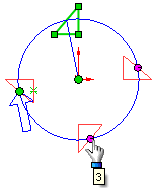
|
|
直線  (Linear) (Linear) |
円形  (Circular) (Circular) |
スケッチ パターン編集(Edit Sketch Patterns)
パターンインスタンスを右クリックして、適切な編集(Edit) オプションを選択します。